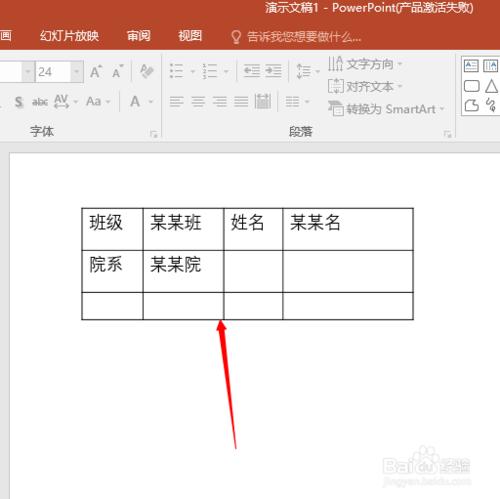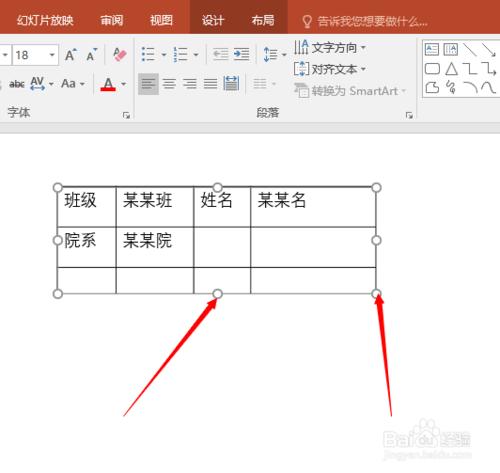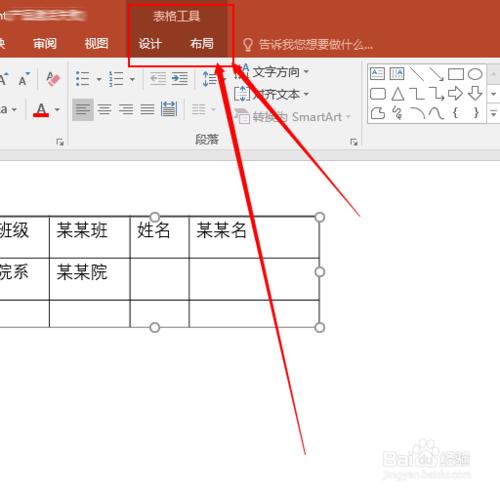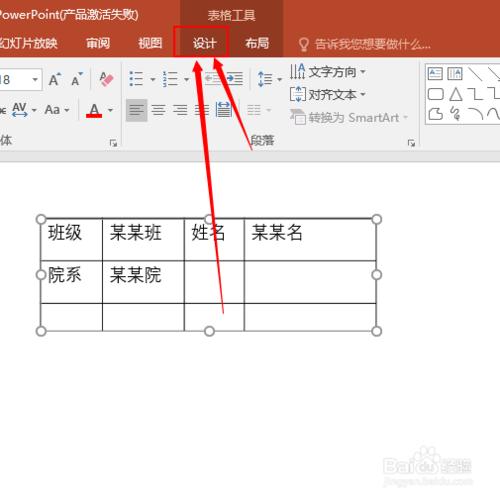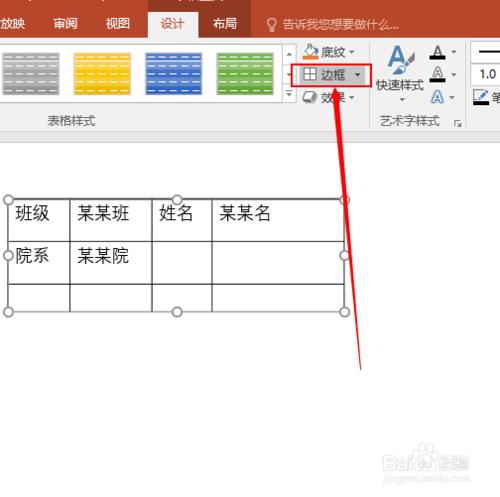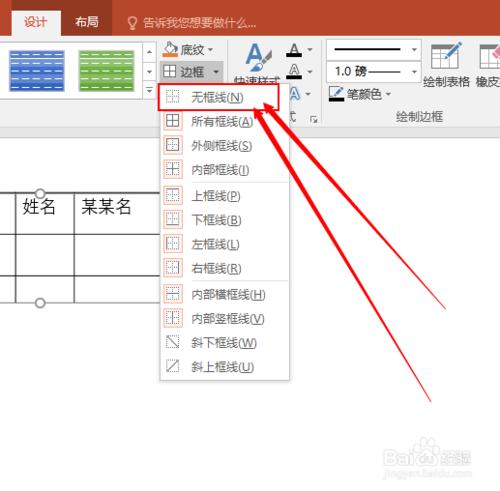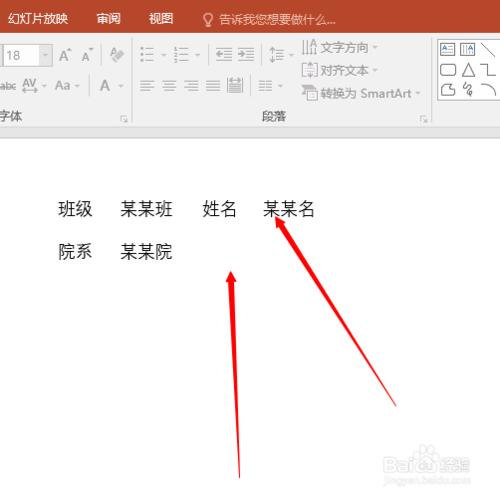ppt的功能多種多樣,可以用來錄製視訊,錄製音訊,是用來製作課件的好工具,那麼,ppt中如何隱藏表格的邊框呢?下面我來講下具體的操作方法。
工具/原料
電腦
Microsoft office PowerPoint 2016
方法/步驟
首先,就是先找好要隱藏邊框的表格,如圖,小編已經弄好了一個表格,我們可以看到,表格是有邊框的。
第二步,就是將我們的表格全選中,如圖,選擇之後邊框就會多出一些實心的小圓點。
第三步,當我們全選中表格之後,上面的選單欄中就會出現“表格”工具,如圖所示。
這時呢,我們用滑鼠選擇表格工具中的“設計”選項,如圖所示。
選擇“設計”之後,下面的工具欄中就會出現許多工具選項,如圖,我們選擇“邊框”選項。
選擇“邊框”之後,會有下拉選單彈出,我們選擇“無框線”選項,如圖所示。
看,如圖所示,這就是無邊框線的效果圖展示,做完一切之後,表格的邊框就會被隱藏起來。
注意事項
有用的話就點個贊吧,謝謝!
喜歡更多精彩內容可以關注我喲!